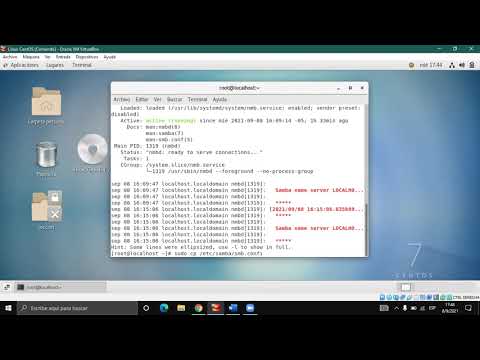
Samba es una herramienta que permite compartir archivos e impresoras entre diferentes sistemas operativos en una red. En este tutorial, aprenderás cómo instalar y configurar Samba en CentOS, un sistema operativo de código abierto basado en Linux. Con este tutorial, podrás compartir archivos y recursos en tu red de forma sencilla y eficiente. Sigue los pasos detallados para instalar y configurar Samba en CentOS y aprovecha al máximo los beneficios que ofrece esta herramienta.
Todo lo que necesitas saber sobre Samba en Centos 7: Un completo análisis
Samba es una herramienta muy útil para compartir archivos e impresoras en una red local. Es compatible con sistemas operativos Windows, Linux y macOS, lo que lo hace ideal para entornos mixtos. En este artículo, te mostraremos cómo instalar y configurar Samba en CentOS 7.
Instalación
Para instalar Samba en CentOS 7, abre una terminal y escribe el siguiente comando:
sudo yum install samba
Este comando instalará Samba y todas sus dependencias necesarias.
Configuración
Después de la instalación, debes configurar Samba para que pueda compartir archivos e impresoras en la red.
Paso 1: Configurar el archivo de configuración de Samba
El primer paso es editar el archivo de configuración de Samba. Para hacerlo, escribe el siguiente comando en la terminal:
sudo nano /etc/samba/smb.conf
Este comando abrirá el archivo de configuración de Samba en el editor de texto Nano.
Paso 2: Crear un directorio para compartir
El siguiente paso es crear un directorio que se compartirá en la red. Para hacerlo, escribe el siguiente comando:
sudo mkdir /home/compartido
Este comando creará un directorio llamado «compartido» en la carpeta «home».
Paso 3: Editar el archivo de configuración de Samba
En el archivo de configuración de Samba, busca la sección de configuración global y agrega las siguientes líneas:
[global]
workgroup = nombre_del_grupo_de_trabajo
security = user
Reemplaza «nombre_del_grupo_de_trabajo» con el nombre del grupo de trabajo de tu red.
Luego, agrega la siguiente sección al final del archivo:
[compartido]
path = /home/compartido
valid users = usuario
read only = no
Reemplaza «usuario» con el nombre de usuario que tendrá acceso al directorio compartido.
Guarda los cambios y cierra el archivo de configuración.
Paso 4: Agregar un usuario a Samba
El siguiente paso es agregar un usuario que tenga acceso al directorio compartido. Para hacerlo, escribe el siguiente comando:
sudo smbpasswd -a usuario
Reemplaza «usuario» con el nombre de usuario que deseas agregar.
Paso 5: Reiniciar el servicio de Samba
Para que los cambios surtan efecto, debes reiniciar el servicio de Samba. Para hacerlo, escribe el siguiente comando:
sudo systemctl restart smb.service
Conclusión
Samba es una herramienta muy útil para compartir archivos e impresoras en una red local. Con la configuración adecuada, puedes compartir archivos entre sistemas operativos Windows, Linux y macOS de manera fácil y eficiente. Con los pasos anteriores, podrás instalar y configurar Samba en CentOS 7 en poco tiempo. ¡A compartir se ha dicho!
Confirmación de la instalación de Samba en tu sistema operativo
Una vez que has instalado Samba en tu sistema operativo CentOS, es importante confirmar que la instalación se ha realizado correctamente. Para ello, puedes utilizar el comando systemctl status smb en la terminal de tu sistema. Este comando te mostrará el estado actual del servicio de Samba en tu sistema.
Si la instalación de Samba se ha realizado correctamente, deberías ver un mensaje que indique que el servicio está activo y en ejecución. En caso contrario, es posible que haya algún problema con la instalación o configuración de Samba en tu sistema.
Otra forma de confirmar la instalación de Samba es utilizando el comando smbclient -L localhost. Este comando te mostrará una lista de recursos compartidos en tu sistema a través de Samba. Si ves una lista de recursos compartidos, significa que la instalación de Samba se ha realizado correctamente y que está funcionando correctamente en tu sistema.
Utiliza los comandos systemctl status smb y smbclient -L localhost para confirmar la instalación de Samba en tu sistema operativo CentOS.
Localización del archivo de configuración de Samba: una guía paso a paso
La instalación y configuración de Samba en CentOS es crucial para compartir archivos e impresoras en una red de trabajo. Para poder configurar Samba correctamente, es necesario saber la ubicación del archivo de configuración, que es donde se establecen las reglas y permisos de acceso a los recursos compartidos.
Por defecto, el archivo de configuración de Samba se encuentra en /etc/samba/smb.conf. Este archivo es el principal archivo de configuración de Samba y contiene todas las opciones necesarias para configurar la compartición de archivos e impresoras en una red de trabajo.
Para acceder a este archivo, es necesario tener los permisos de superusuario. Una vez que se tiene acceso a la terminal de comandos, se puede utilizar el editor de texto nano para abrir y modificar el archivo de configuración.
Para abrir el archivo de configuración de Samba, se debe ejecutar el siguiente comando en la terminal de comandos:
sudo nano /etc/samba/smb.conf
Este comando abrirá el archivo de configuración de Samba en el editor de texto nano. A partir de aquí, se pueden realizar modificaciones en las opciones de configuración, como agregar carpetas compartidas, establecer permisos de acceso, entre otras.
Una vez que se hayan realizado las modificaciones en el archivo de configuración, es necesario guardar los cambios y reiniciar el servicio de Samba para que los cambios tengan efecto. Para guardar los cambios realizados en el archivo de configuración, se debe presionar las teclas Ctrl + O y para salir del editor se debe presionar Ctrl + X.
Para reiniciar el servicio de Samba y aplicar los cambios realizados en el archivo de configuración, se debe ejecutar el siguiente comando en la terminal de comandos:
sudo systemctl restart smb
Con estos pasos, se puede localizar el archivo de configuración de Samba y realizar los cambios necesarios para la configuración de la compartición de archivos e impresoras en una red de trabajo en CentOS.
Todo lo que necesitas saber sobre la configuración de Samba: ¿Dónde encontrar el archivo de configuración?
Si estás pensando en instalar y configurar Samba en CentOS, es importante que conozcas algunas cosas sobre su configuración. En este artículo nos centraremos en uno de los aspectos más relevantes de la configuración de Samba: la ubicación del archivo de configuración.
El archivo de configuración de Samba se llama smb.conf y es el archivo que contiene todas las opciones y parámetros necesarios para que el servicio funcione correctamente. Este archivo se encuentra en la siguiente ruta: /etc/samba/smb.conf.
Para acceder al archivo de configuración de Samba, es necesario tener permisos de root. Si no eres usuario root, puedes utilizar el comando sudo para acceder al archivo de configuración. Por ejemplo, si quieres abrir el archivo de configuración con el editor de texto nano, puedes utilizar el siguiente comando:
sudo nano /etc/samba/smb.conf
Una vez que hayas accedido al archivo de configuración, podrás modificar todas las opciones y parámetros que necesites para adaptar Samba a tus necesidades. Es importante que tengas en cuenta que cualquier cambio que realices en el archivo de configuración tendrá efecto inmediato en el servicio de Samba.
Es recomendable hacer una copia de seguridad del archivo de configuración antes de realizar cualquier cambio. De esta manera, si algo no funciona como debería, podrás restaurar el archivo original y volver a empezar.
Si quieres acceder a él, tendrás que hacerlo a través de la ruta /etc/samba/smb.conf y con permisos de root o utilizando el comando sudo. Recuerda hacer una copia de seguridad del archivo antes de realizar cualquier cambio y asegurarte de que los cambios que realices sean los adecuados para tu configuración específica.
